No Man’s Sky to ekspansywna gra o przetrwaniu, osadzona w ogromnym wszechświecie, wypełnionym różnymi planetami i układami gwiezdnymi do eksploracji. Celem gry jest eksploracja ogromnego wszechświata w twoim statku kosmicznym, kolonizacja odkrytych planet i budowanie różnych przedmiotów.
Gra nigdy nie miała wydania na system Linux, a programiści nigdy nie wspominali o wsparciu dla tego systemu. Jednak dzięki rozwojowi technologii Steam i Wine możliwe jest granie w No Man’s Sky na systemie Linux. Oto jak to zrobić.
Metoda 1 – SteamPlay i Proton
Jeśli masz konto Steam, najłatwiejszym sposobem na granie w No Man’s Sky w systemie Linux jest użycie SteamPlay i Proton. Według strony ProtonDB w grze nie występują poważne błędy ani problemy, które mogłyby uniemożliwić jej uruchomienie w systemie Linux za pomocą technologii uruchomieniowej Windows od Valve.
Aby rozpocząć, musisz zdobyć kopię „No Man’s Sky” ze sklepu Steam, jeśli jeszcze jej nie masz. Kosztuje 59,99 USD.
Aby kupić No Man’s Sky na Steam, uruchom klienta na pulpicie Linux. Po uruchomieniu Steam zaloguj się na swoje konto i kliknij przycisk „Sklep”. Następnie znajdź pole wyszukiwania, wpisz „No Man’s Sky” i naciśnij Enter, aby wyświetlić wyniki wyszukiwania. Kliknij grę, dodaj ją do koszyka i dokonaj zakupu. Lub, jeśli wolisz kupować za pośrednictwem przeglądarki internetowej, kliknij ten link tutaj, a następnie zaloguj się na swoje konto w witrynie.
Po zakupie kopii „No Man’s Sky” w Steam, otwórz ustawienia Steam, kliknij „Steam Play” i włącz tę opcję dla wszystkich tytułów, aby umożliwić zainstalowanie No Man’s Sky w systemie Linux.
Uwaga: Potrzebujesz pomocy w włączeniu funkcji SteamPlay w kliencie Steam w systemie Linux? Postępuj zgodnie z naszym szczegółowym przewodnikiem, jak to skonfigurować tutaj.
Po włączeniu SteamPlay na komputerze z systemem Linux kliknij „Biblioteka”, aby przejść do gier Steam. Następnie znajdź „No Man’s Sky” i kliknij przycisk „Zainstaluj”, aby zainstalować grę w systemie Linux.

Poczekaj, aż No Man’s Sky pobierze się na komputer z systemem Linux. Po zakończeniu pobierania kliknij przycisk „Graj”, aby cieszyć się grą!

Rozwiązywanie problemów
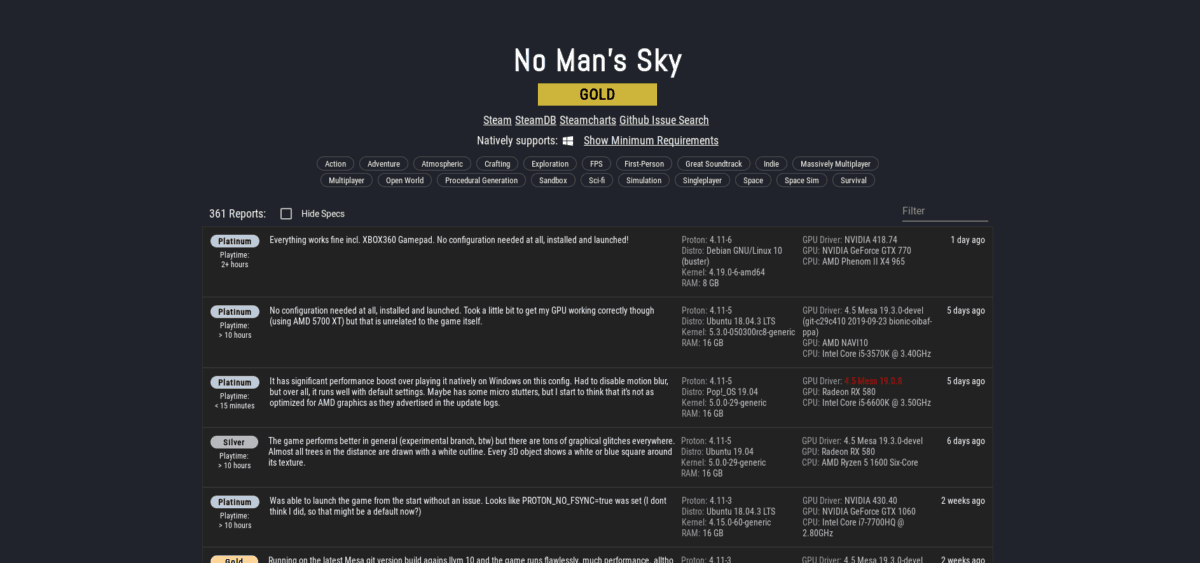
Jak wspomniano wcześniej, wersja No Man’s Sky za pomocą SteamPlay działa całkiem dobrze. Jednak nie ma doskonałej oceny na ProtonDB. Jeśli więc napotkasz jakieś problemy podczas gry, koniecznie zapoznaj się z stroną No Man’s Sky na ProtonDB, gdzie znajdziesz rozwiązania problemów, które możesz napotkać.
Metoda 2 – Wine
Jeśli nie jesteś fanem Steam w systemie Linux, nadal możesz zagrać w No Man’s Sky za pomocą środowiska uruchomieniowego Wine i witryny GoG.com. Aby zacząć, przejdź na stronę GoG i utwórz nowe konto.
Po utworzeniu konta znajdź przycisk „Sklep” u góry i kliknij go, aby przejść do obszaru sklepu GOG. Kliknij pole „Wyszukaj…” i wpisz „No Man’s Sky”. Kliknij „No Man’s Sky” w wynikach wyszukiwania, aby przejść do strony sklepu z grą.
Na stronie sklepu kliknij przycisk „Dodaj do koszyka”. Następnie kliknij ikonę koszyka i dokonaj zakupu. Obecnie wydanie GOG gry No Man’s Sky jest dostępne z 50% zniżką, kosztując 29 USD zamiast 59,99 USD.
Po zakupie gry przejdź do biblioteki gier na GOG i pobierz No Man’s Sky. Pamiętaj, aby wybrać opcję „Pobierz instalatory kopii zapasowych offline”, a nie GOG Galaxy!
Skonfiguruj Wine
Teraz, gdy kupiłeś grę No Man’s Sky od GOG, musisz zainstalować środowisko uruchomieniowe Wine na swoim komputerze z systemem Linux, aby gra mogła się zainstalować. Aby zainstalować Wine, postępuj zgodnie z tym przewodnikiem.
Zainstaluj No Man’s Sky przez Wine
Otwórz menedżera plików w systemie Linux i kliknij folder „Pobrane”. W „Pobranych plikach” znajdź instalator No Man’s Sky EXE i kliknij go prawym przyciskiem myszy.
W menu prawym przyciskiem myszy wybierz opcję „Program ładujący program Windows dla Wine”, aby uruchomić instalator na pulpicie systemu Linux.
Po uruchomieniu instalatora zobaczysz małe okno z napisem „Wybierz język instalacji”. Wybierz preferowany język i kliknij przycisk „OK”, aby kontynuować.
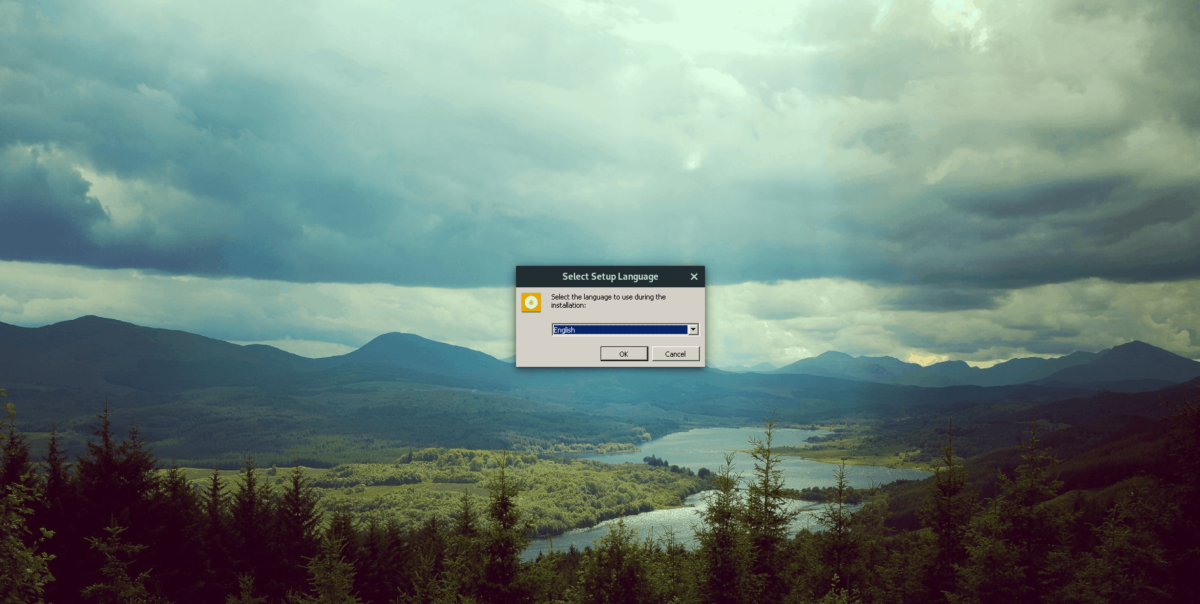
Po wybraniu języka pojawi się ekran powitalny. Przeczytaj go, zaznacz pole „EULA” i kliknij przycisk „Zainstaluj”, aby skonfigurować No Man’s Sky na komputerze z systemem Linux za pomocą Wine.
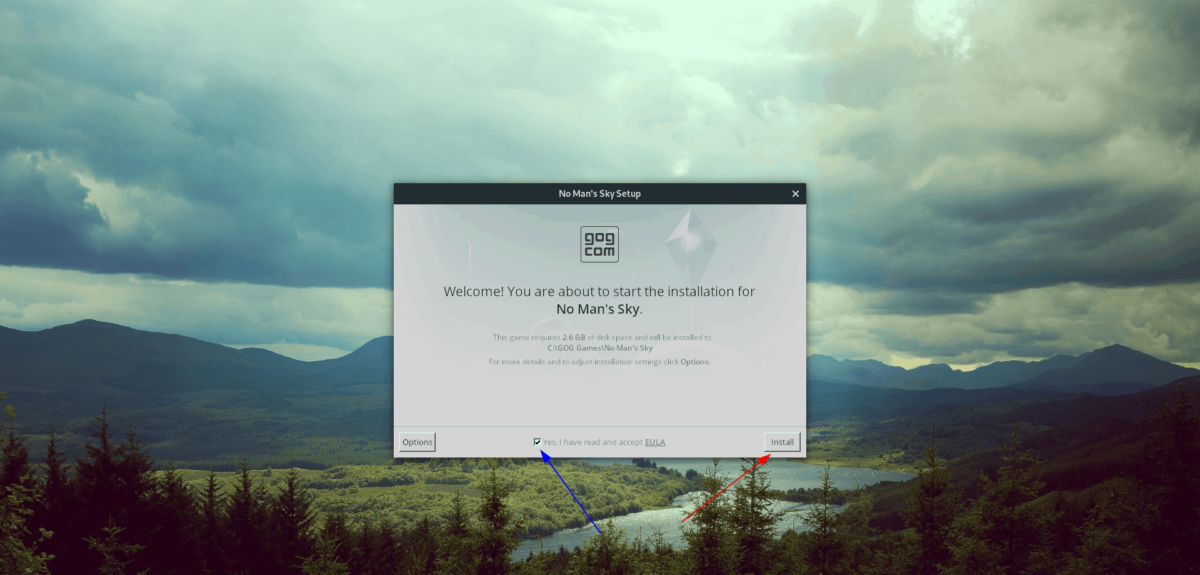
Po zakończeniu instalacji możesz uruchomić grę, klikając „Uruchom” w instalatorze lub klikając dwukrotnie skrót No Man’s Sky na pulpicie Linux.
Rozwiązywanie problemów
Uruchamianie No Man’s Sky w systemie Linux za pomocą Wine powinno być całkiem proste. Mogą się jednak pojawić problemy. Jeśli podczas gry napotkasz trudności, koniecznie poproś o pomoc na WineHQ.org.
newsblog.pl
newsblog.pl
Maciej – redaktor, pasjonat technologii i samozwańczy pogromca błędów w systemie Windows. Zna Linuxa lepiej niż własną lodówkę, a kawa to jego główne źródło zasilania. Pisze, testuje, naprawia – i czasem nawet wyłącza i włącza ponownie. W wolnych chwilach udaje, że odpoczywa, ale i tak kończy z laptopem na kolanach.
